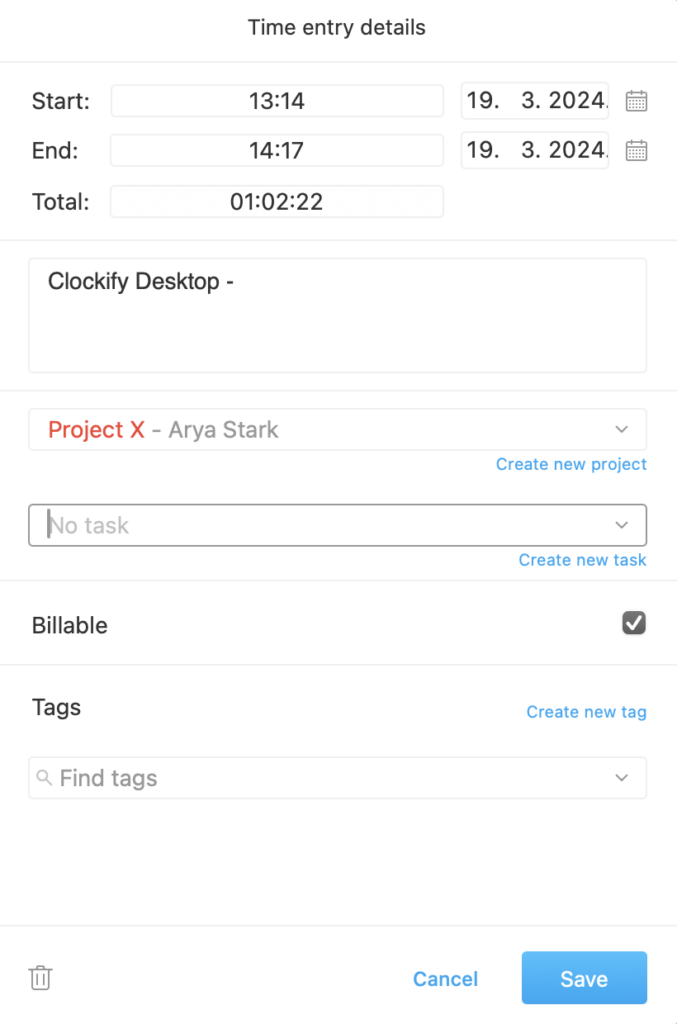Rastreamento automático
Veja quanto tempo você gasta em programas e crie planilhas de horas com base em suas atividades.
Obter para Windows →
Obter para Linux →
Obter para Mac →
Ativando o Rastreador automático #
- Baixe e instale o aplicativo para desktop Clockify
- Abra e faça o login no aplicativo para desktop
- Clique nos ícone A na parte superior
- Clique no botão Iniciar Gravação
Observação: o Clockify para Mac na App Store não possui o Rastreador Automático. Você precisará instalar a versão do nosso site.
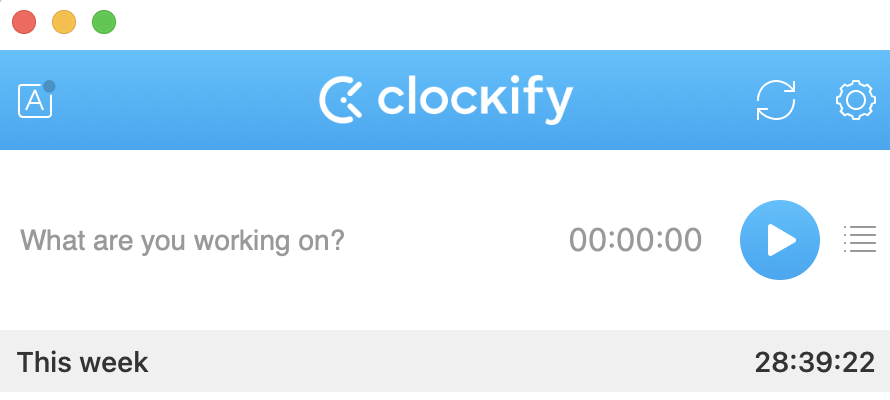
Assim que você começar a gravar, o Clockify irá monitorar quais programas você usa e criar registros.
Auto tracker will track websites and programs you view for more than 10 seconds (apps you use less than that won’t show up). You can override this time in Auto tracker’s settings.
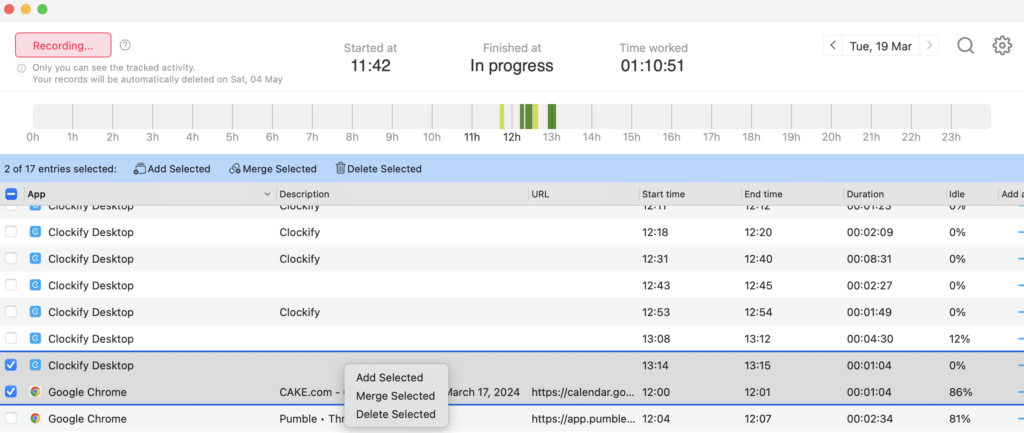
Registro de dados #
- Todos os dados registrados são armazenados localmente no seu computador (nada é enviado online)
- Somente você pode ver as atividades registradas.
- Você pode visualizar dados antigos de até uma semana.
- Dados com mais de 45 dias são excluídos automaticamente para sempre
- Um novo registro é criado para cada guia diferente do navegador ou arquivo aberto
- URL dos sites visitados (você pode desativá-lo nas configurações)
- A coluna inativa mostra a porcentagem de quanto tempo você esteve ativo e inativo (sem movimento do mouse ou teclado)
Criando entradas de tempo #
Você pode criar entradas de tempo no Clockify com base nas atividades gravadas clicando no sinal de mais (+) ao lado da atividade.
Se você não quiser ver os registros que já foram adicionados como entradas de tempo, ative Ocultar itens adicionados nas configurações do Rastreador automático.
Você também pode selecionar e adicionar várias entradas de uma só vez.
Para selecionar vários itens, clique em um item, segure Shift e clique em outro item para selecionar tudo entre eles ou segure Ctrl eclique em cada item individual para adicioná-lo ou removê-lo da seleção.
Clique com o botão direito do mouse nos itens selecionados para:
- Adição em massa – cada item é adicionado como uma entrada de tempo separada no Clockify (você pode adicionar projeto/tarefa/etiqueta, mas cada entrada mantém sua descrição original)
- Mesclagem em massa – todos os itens selecionados são adicionados como uma entrada de tempo no Clockify (cada descrição é adicionada, o horário de início é obtido do registro mais antigo e todas as durações são resumidas e usadas para calcular o horário de término)
- Excluir – os itens são apagados para sempre da tabela de atividades